Skokové strihy a plynulé strihy sú nepostrádateľné techniky, najmä pokiaľ ide o zatraktívnenie a profesionalizáciu videí. V tejto príručke sa dozviete, ako tieto techniky efektívne používať v aplikácii DaVinci Resolve. Či už ide o videá na YouTube alebo profesionálne klientske projekty , pomocou správnych strihov môžete vylepšiť svoj videomateriál a zaujať diváka.
Kľúčové poznatky
- Skokové strihy sú užitočné najmä na preskočenie nudných úsekov vo videách.
- Hladké strihy zabezpečujú plynulejšie prechody medzi jednotlivými strihmi a zlepšujú celkovú kvalitu videa.
- Efektívnejšie je skopírovať hladký strih a použiť ho na niekoľko rozhraní namiesto jeho ručného vkladania.
Sprievodca krok za krokom
Začnime vytvorením skokového strihu.
Otvorte aplikáciu DaVinci Resolve a načítajte video na časovú os. Uistite sa, že ste vybrali klip, ktorý chcete upraviť. Ak chcete vytvoriť skokový strih, musíte vybrať nástroj žiletka. Nástroj žiletka nájdete na paneli nástrojov. Kliknutím naň ho aktivujete.
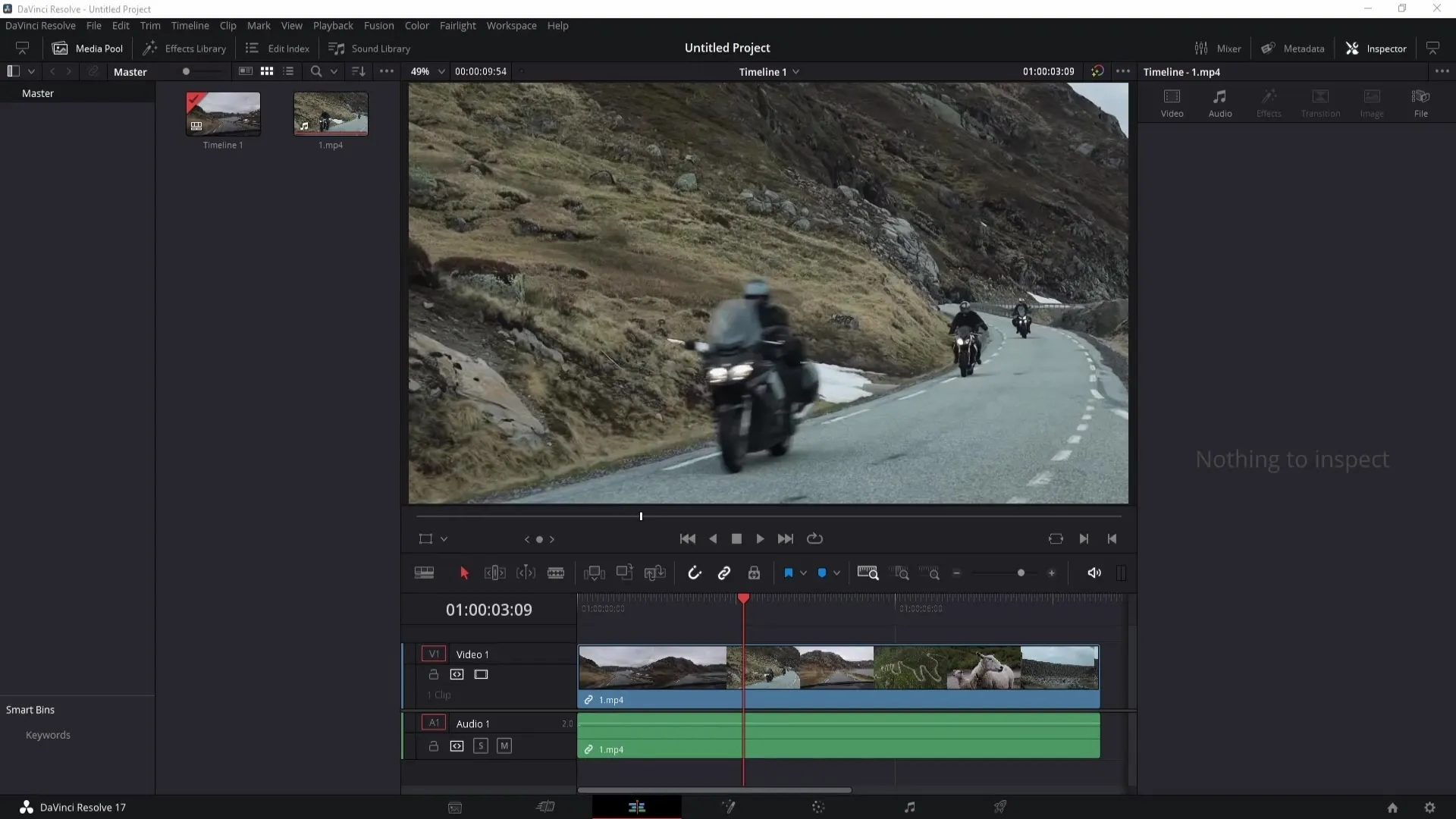
Teraz vytvorte prvý strih kliknutím na miesto, kde chcete vykonať strih. Potom prejdite o niečo ďalej v klipe a vykonajte ďalší rez na požadovanom mieste. Tieto rezy môžete vykonať na ľubovoľnom mieste v klipe podľa toho, kde chcete skrátiť obsah.
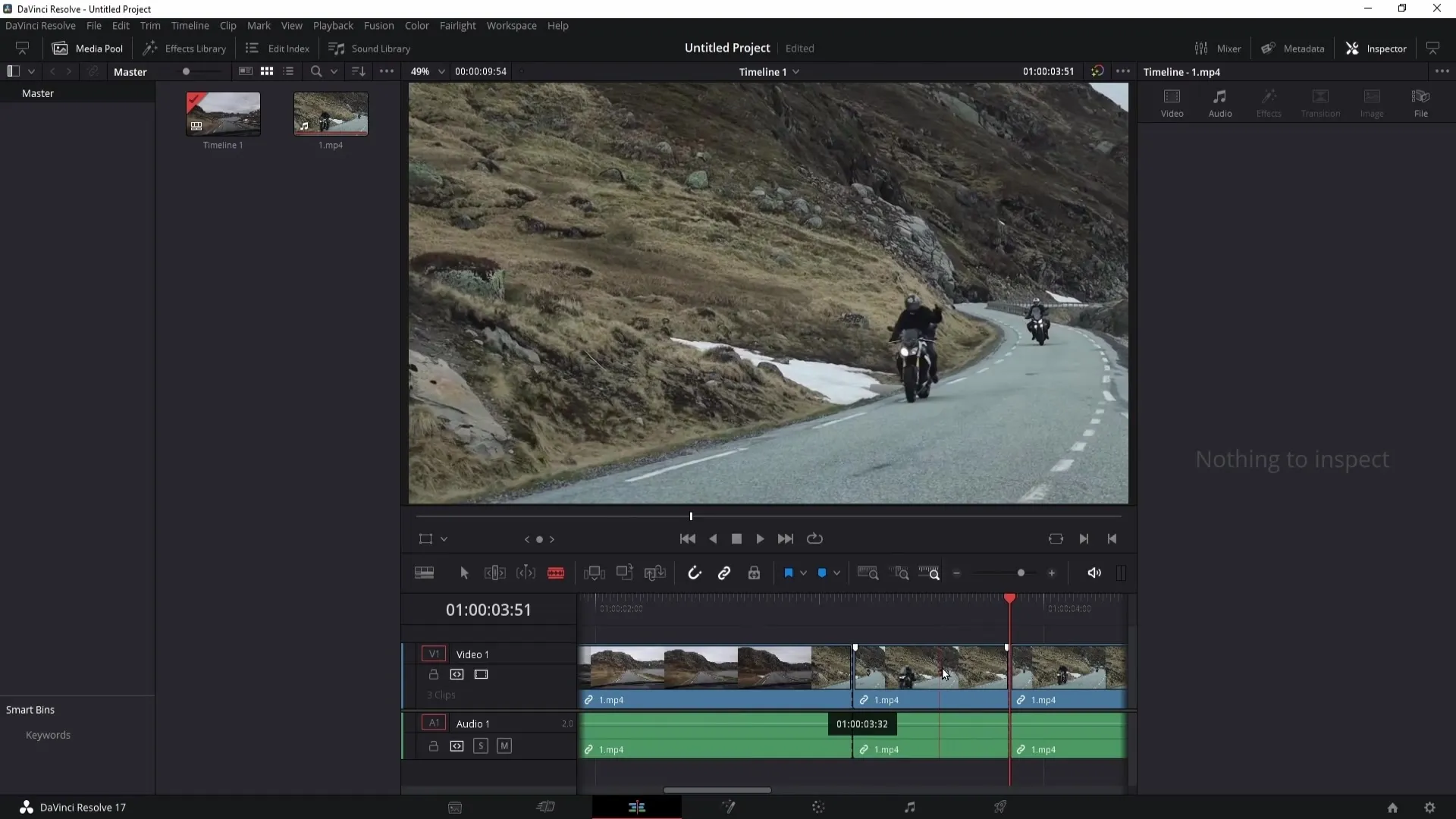
Ak chcete dokončiť skokový strih, kliknite pravým tlačidlom myši na úsek medzi dvoma strihmi a vyberte možnosť "Rip Cut". Teraz ste úspešne vytvorili skokový strih.
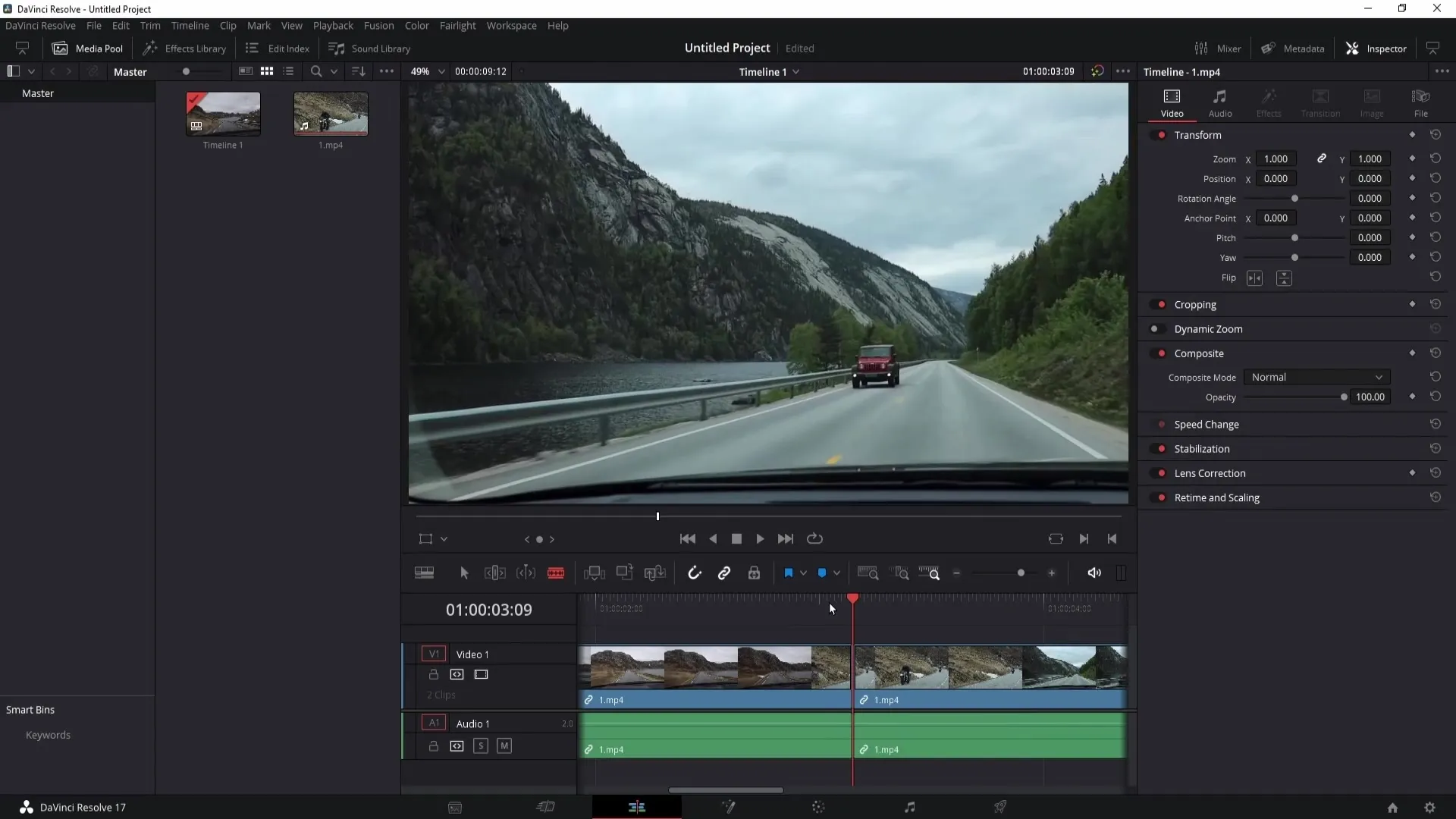
Skokové strihy sú užitočné najmä pri videách, v ktorých chcete udržať pozornosť diváka, napríklad vo vlogoch alebo návodoch.
Teraz sa pozrime na to, ako môžete pridať plynulý strih. Plynulý strih je prechod, ktorý prechádza medzi skokovými strihmi a robí video celkovo plynulejším. Ak chcete pridať hladký strih, otvorte knižnicu efektov, ktorá sa nachádza v ľavom hornom rohu.
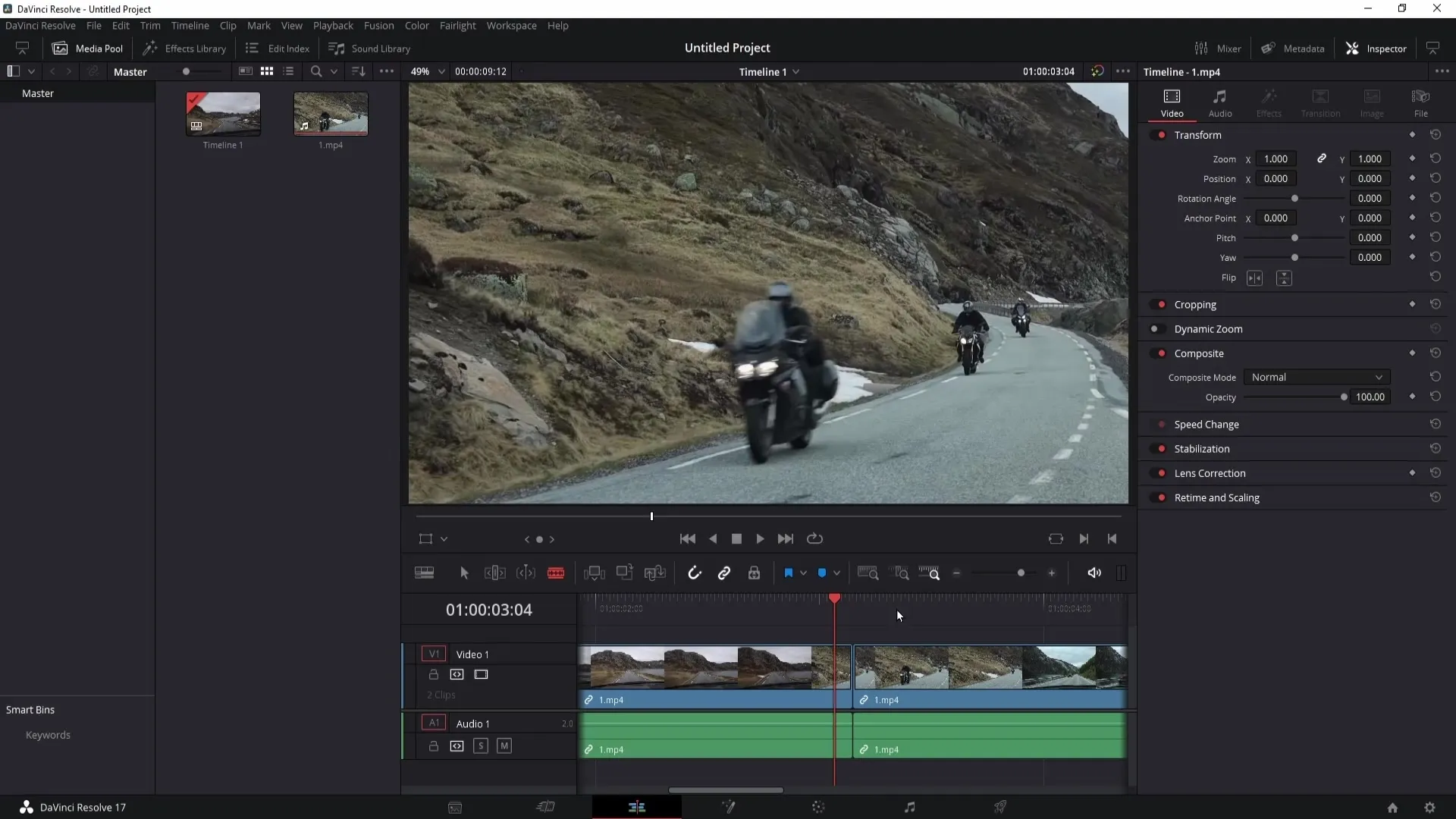
Prejdite na prechody videa a vyhľadajte hladký strih. Po nájdení hladkého strihu ho potiahnite na miesto medzi dvoma práve vytvorenými strihmi.

Odporúčam mierne skrátiť hladký strih, aby prechod vyzeral plynulejšie. Ak chcete upraviť dĺžku hladkého strihu, kliknite na klip a stlačením klávesu enter zmeňte jeho veľkosť. Na krátky prechod zvyčajne dobre funguje hodnota okolo troch snímok.
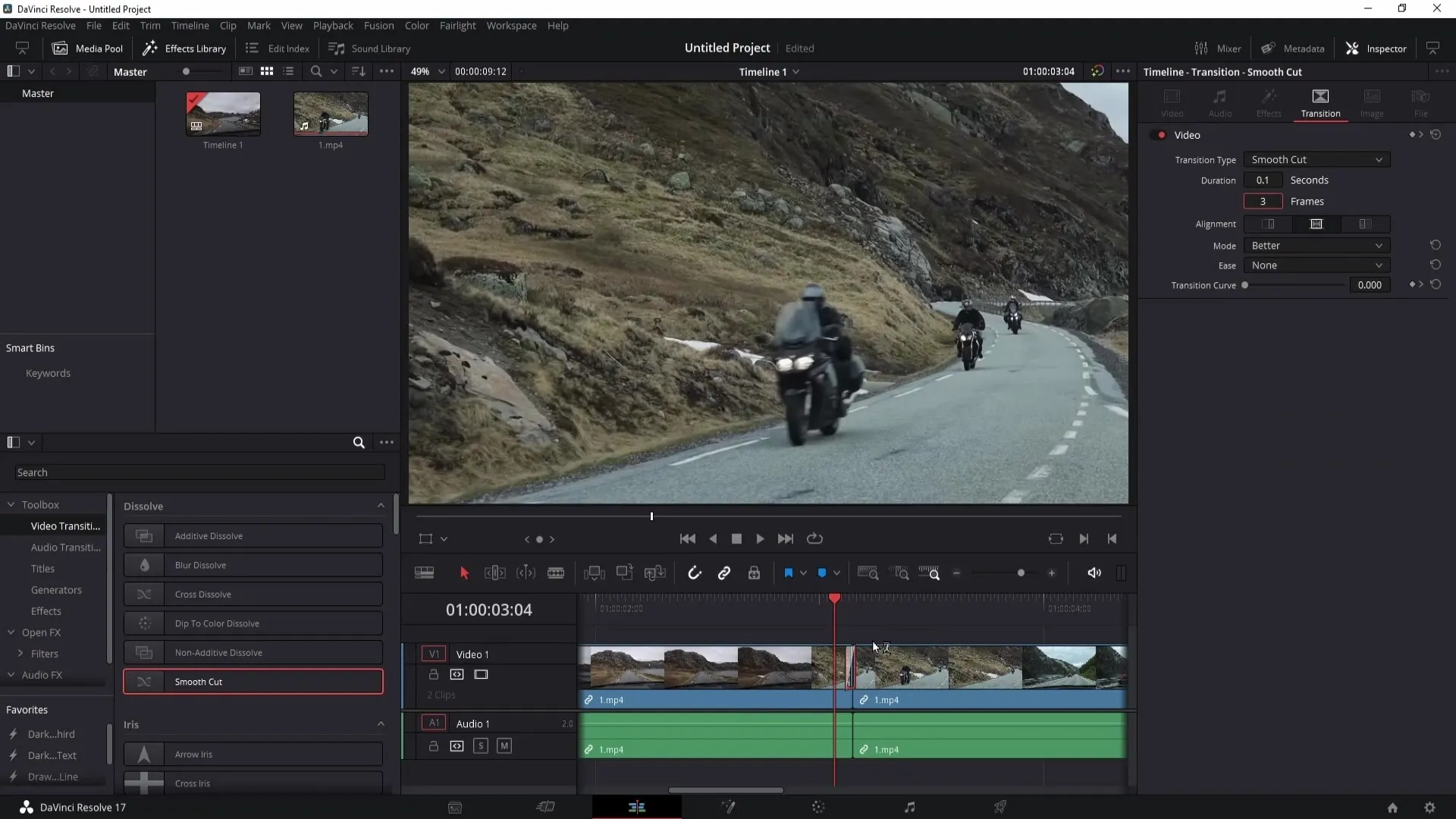
Vďaka tomuto hladkému strihu bude prechod medzi strihmi oveľa plynulejší a bude vyzerať profesionálnejšie. Najmä ak máte v celom projekte veľa strihov, je dôležité, aby boli prechody čo najefektívnejšie.
Existuje efektívnejší spôsob, ako použiť hladký strih na mnoho rozhraní bez toho, aby ste ho museli vkladať ručne pre každý klip. Vytvorený hladký rez môžete jednoducho skopírovať. Kliknite pravým tlačidlom myši na hladký rez a vyberte možnosť "Kopírovať".
Potom prepnite na nástroj na výber a podržte stlačené ovládacie tlačidlo, pričom kliknite na každý jednotlivý rez, aby ste ho vybrali. Je dôležité vybrať každé rozhranie jednotlivo, aby ste neskôr mohli hladký rez správne použiť.
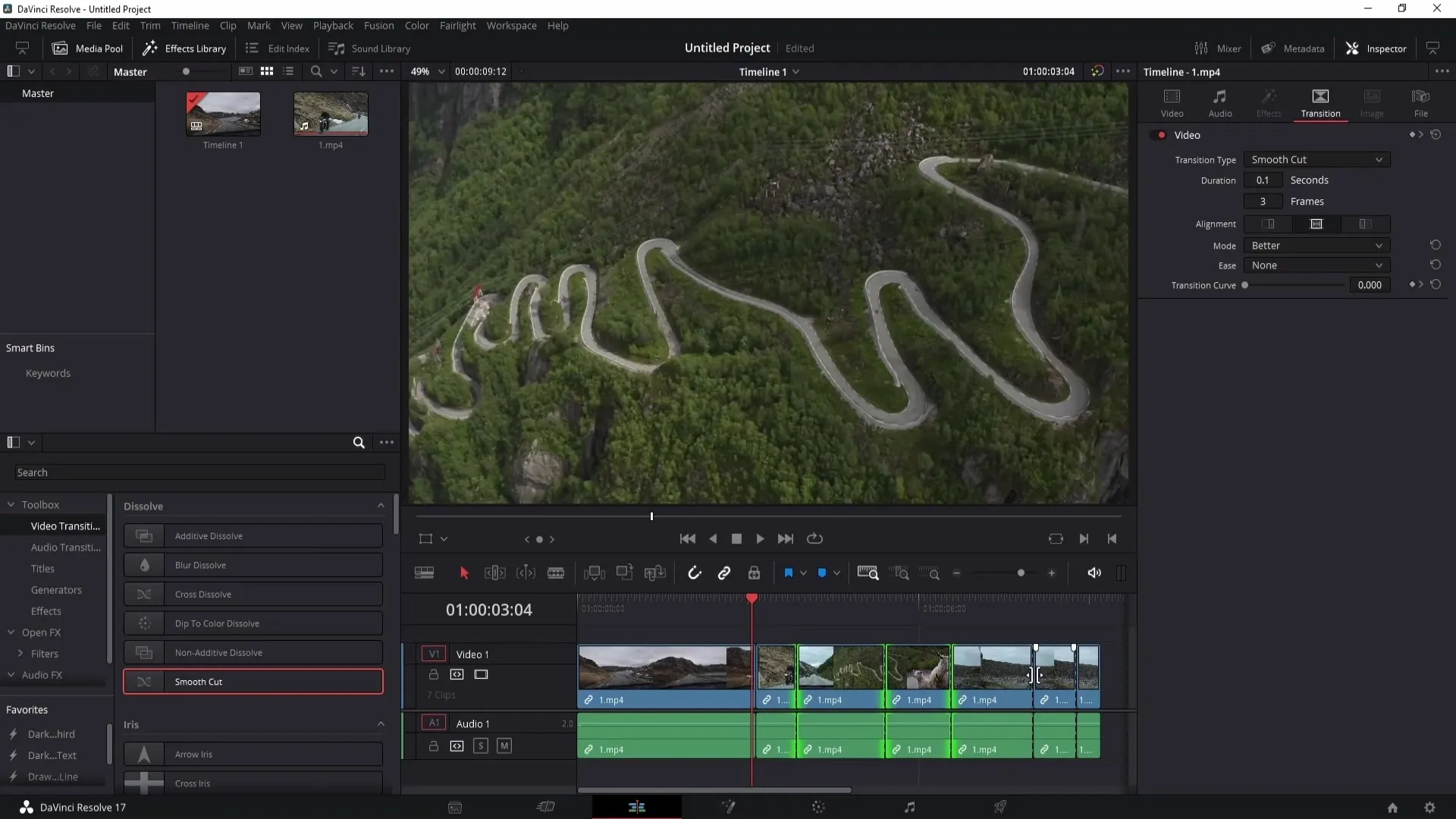
Po výbere všetkých požadovaných rozhraní kliknite pravým tlačidlom myši na jedno z vybraných rozhraní a vyberte položku "Insert" (Vložiť). Hladký rez sa teraz použije na všetky vybrané rozhrania.
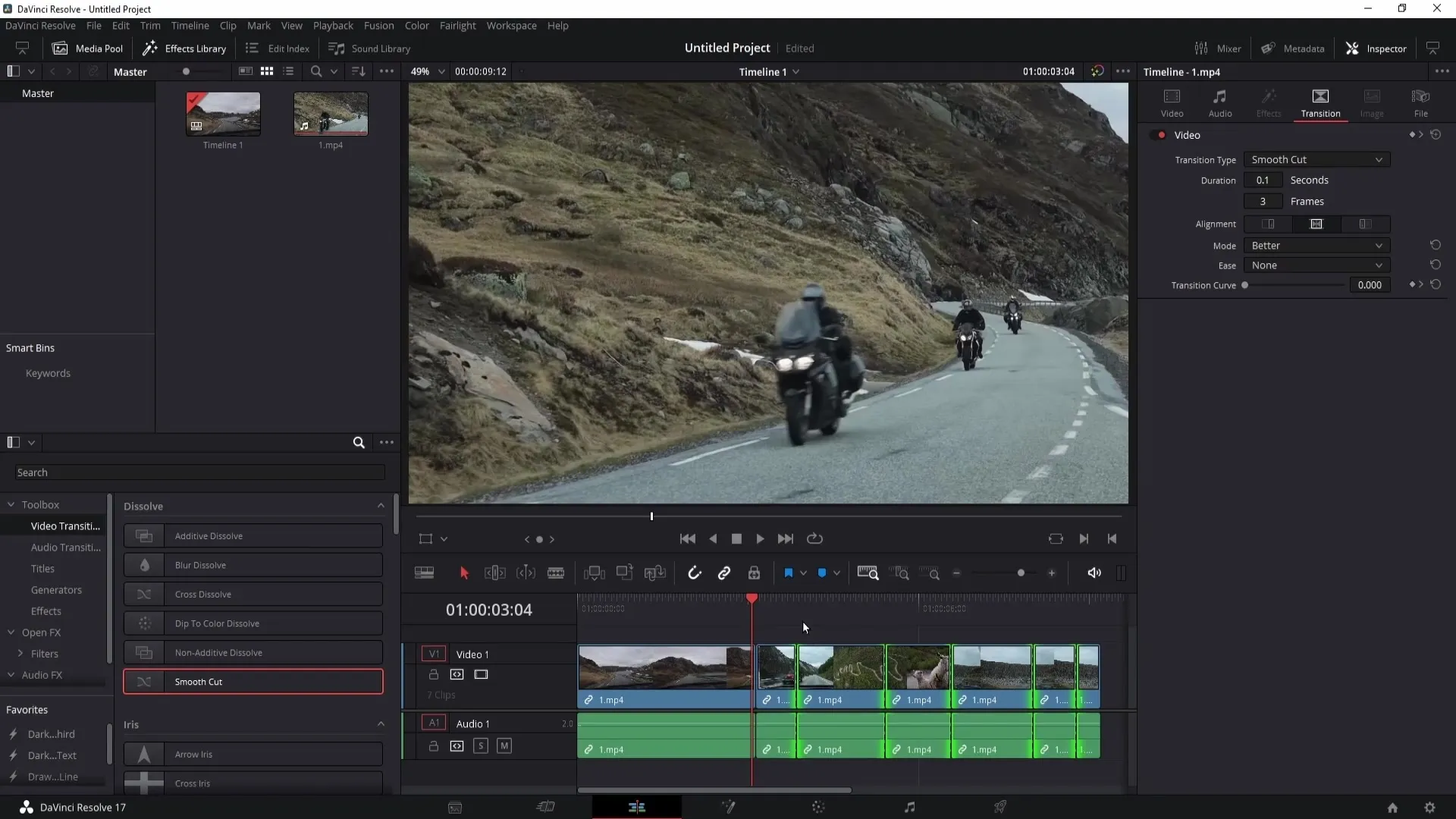
Ak si teraz chcete priblížiť obrázok, uvidíte, že hladký rez bol pridaný do všetkých vašich rezov. Vďaka tomu je video nielen profesionálnejšie, ale ušetríte aj veľa času.
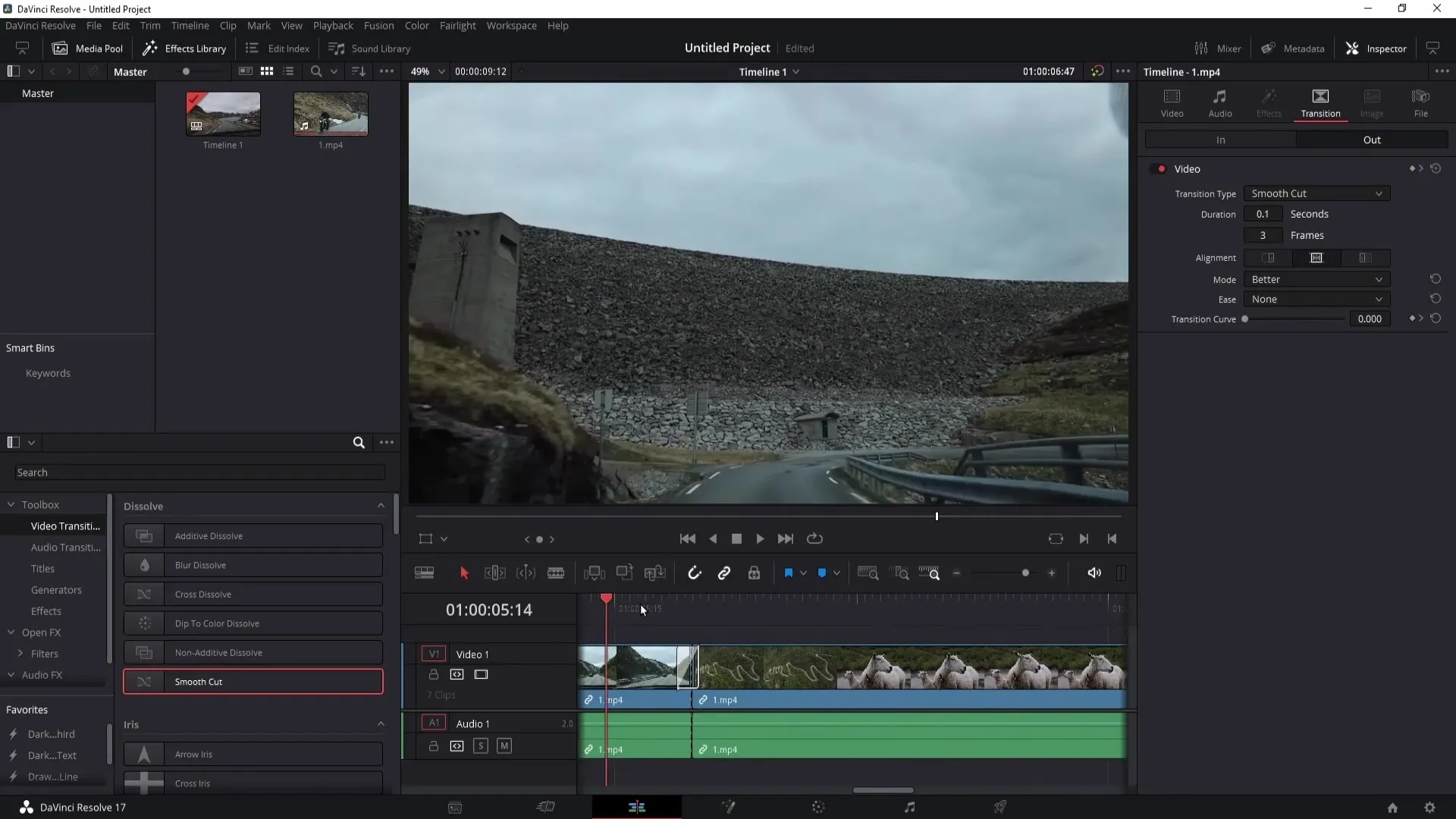
Zhrnutie
V tejto príručke ste sa naučili pridávať skokové strihy a hladké strihy v programe DaVinci Resolve. Pomocou týchto techník môžete výrazne zlepšiť svoje videá a dosiahnuť profesionálnejší vzhľad.
Často kladené otázky
Čo je to skokový strih? Skokový strih je strih, ktorý preskočí časť videozáznamu s cieľom skrátiť jeho trvanie a udržať pozornosť diváka.
Prečo by som mal používať plynulé strihy? Plynulé strihy pomáhajú zabezpečiť plynulejšie a menej náhle prechody medzi jednotlivými strihmi, čo zlepšuje kvalitu videa.
Ako môžem efektívne používať hladké strihy na viacerých miestach? Hladký strih môžete skopírovať a vložiť do viacerých rozhraní, aby ste ušetrili čas pri úpravách.


